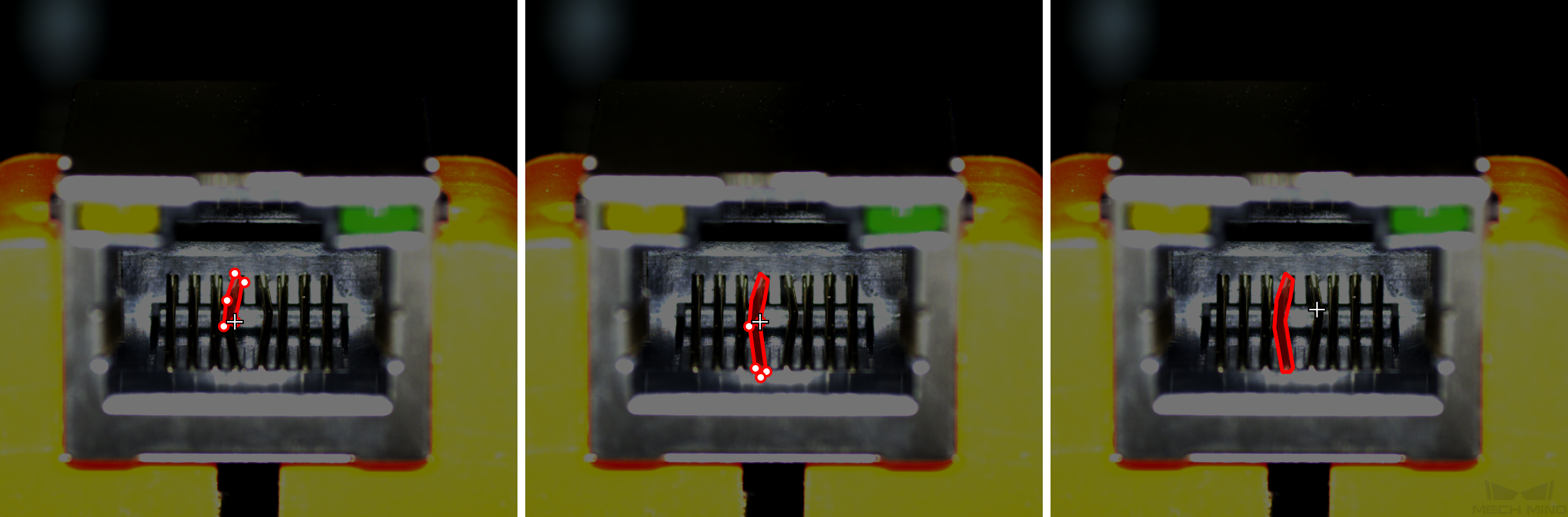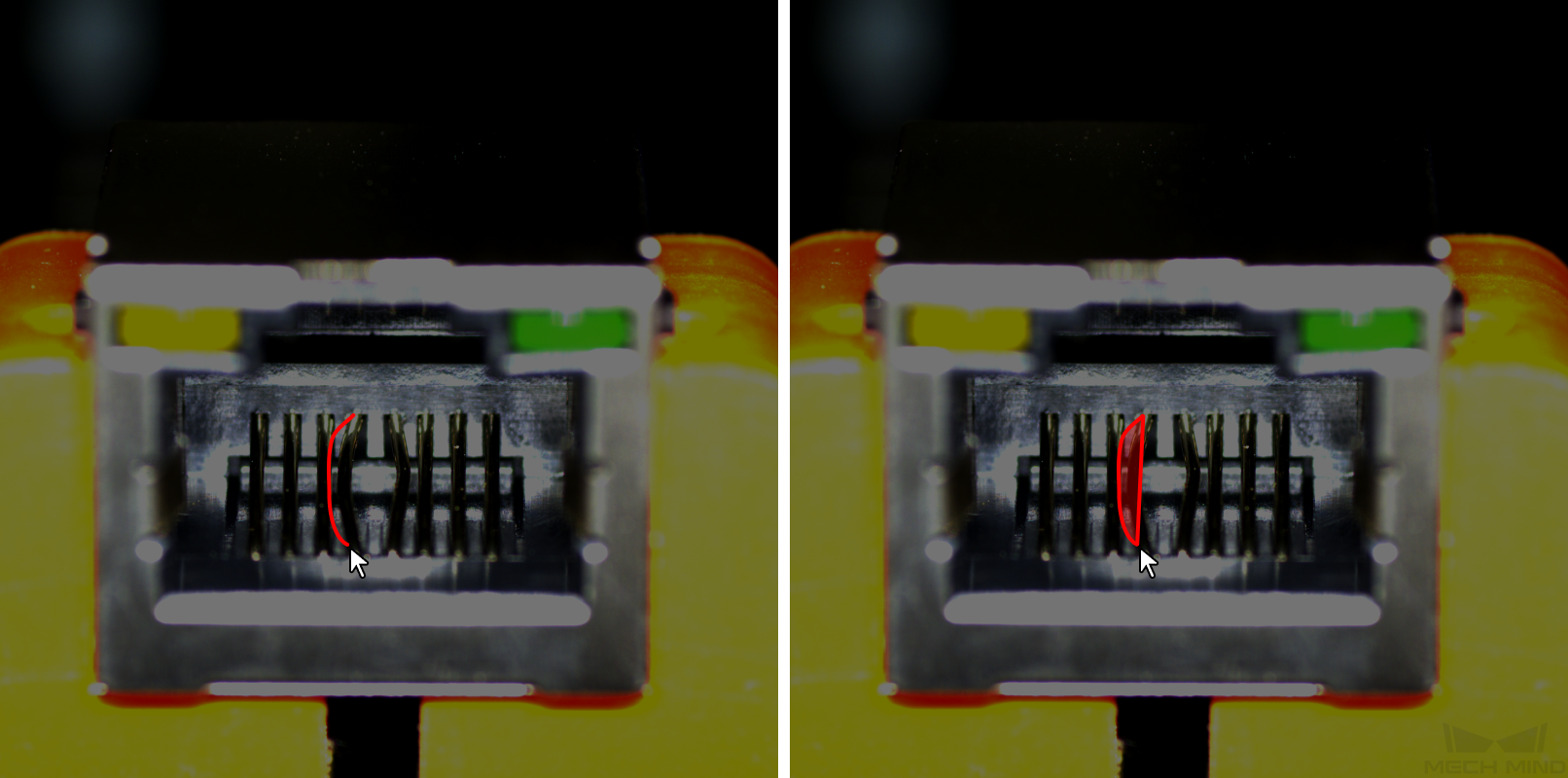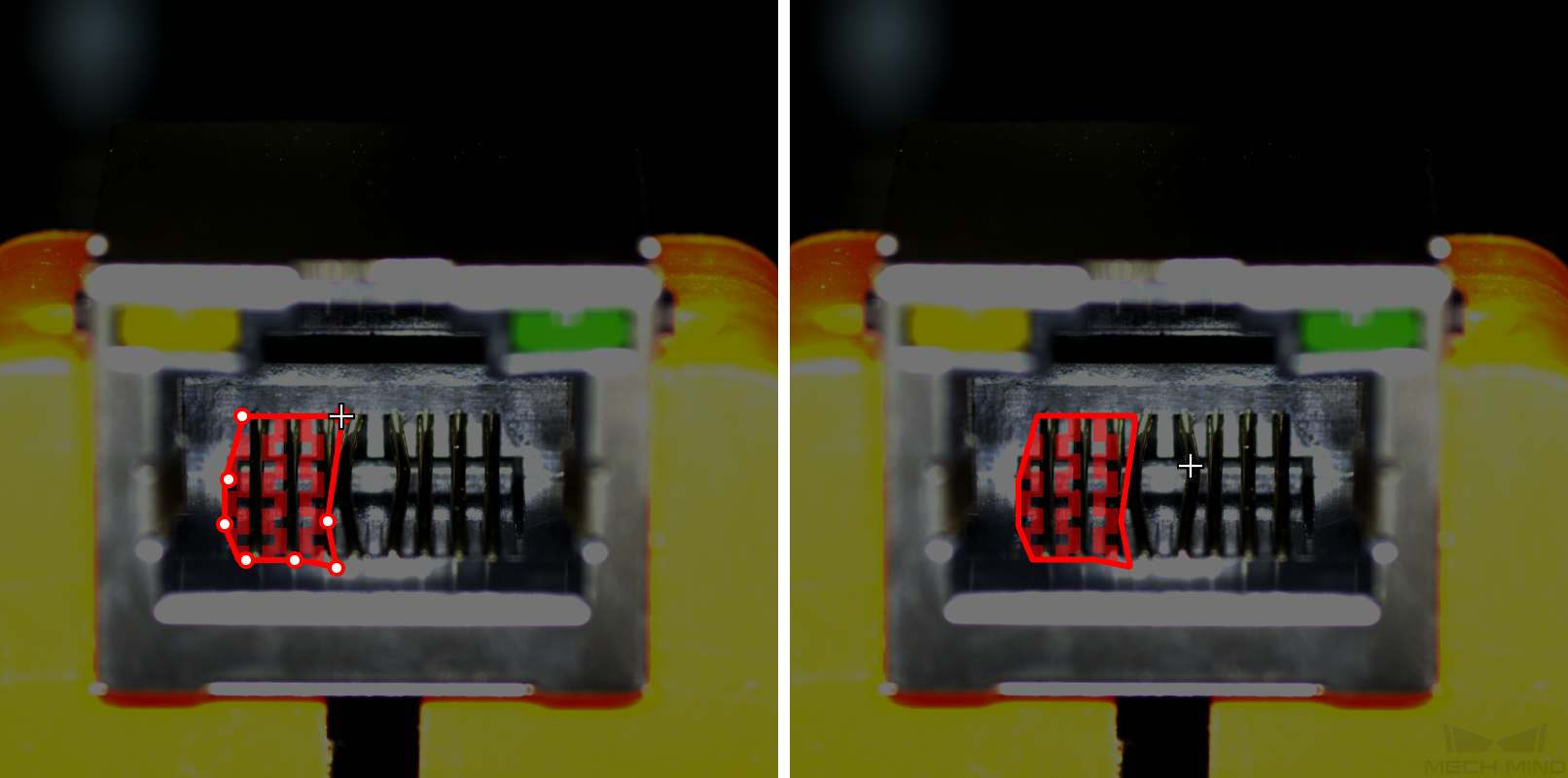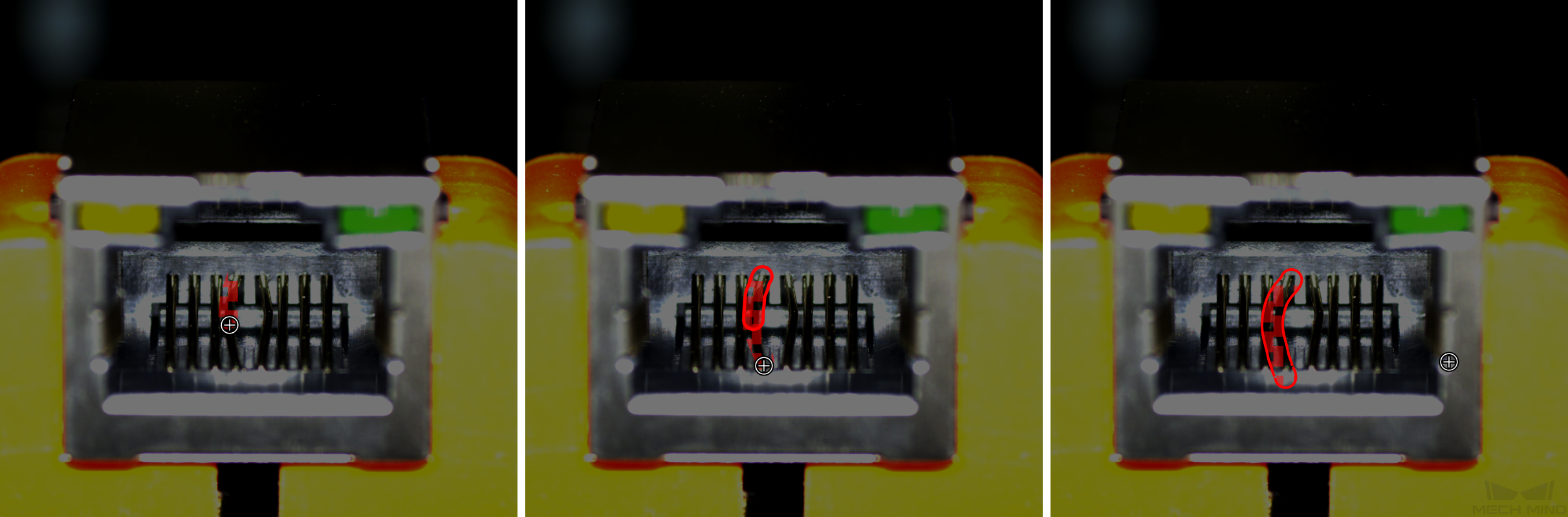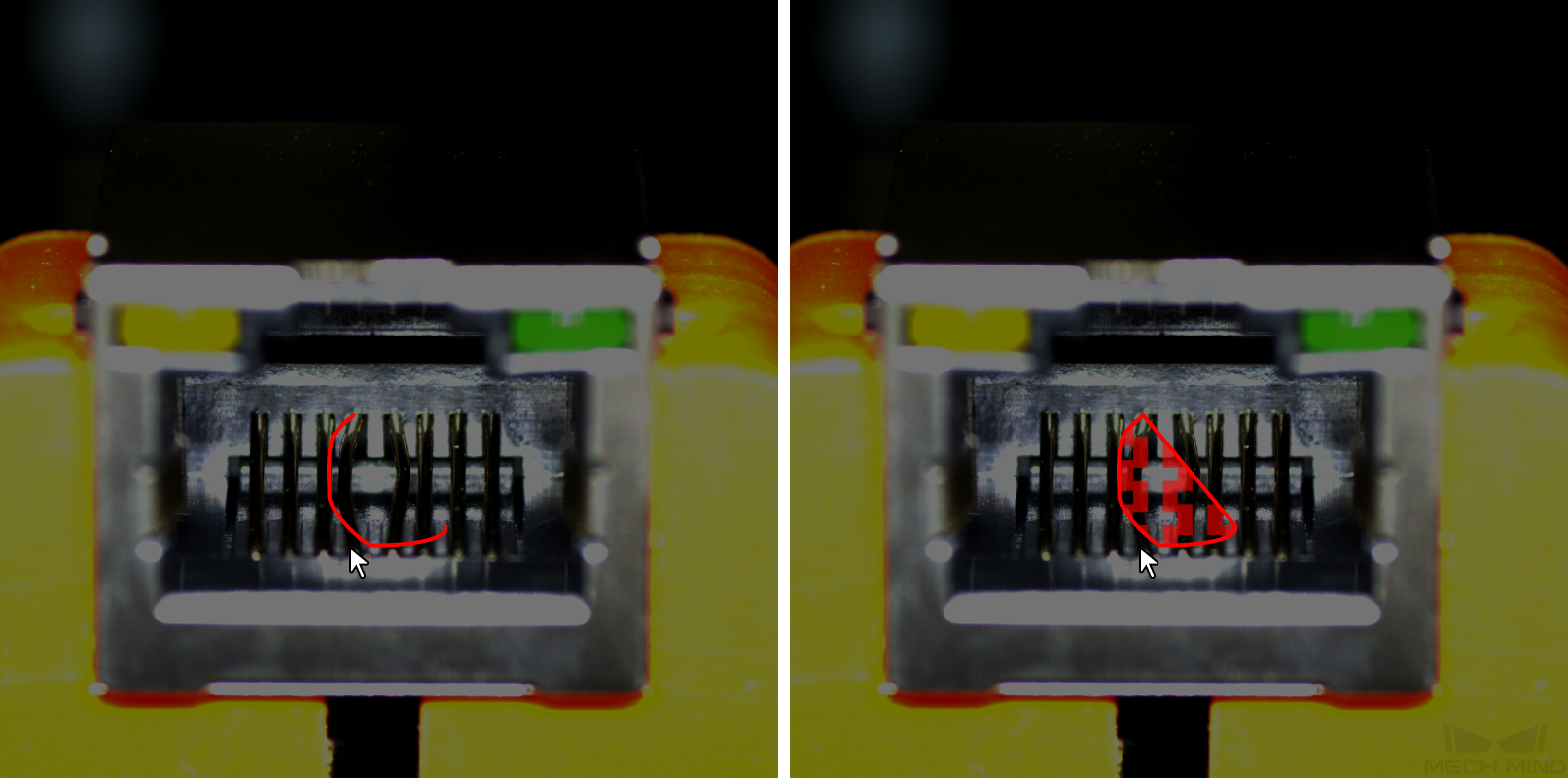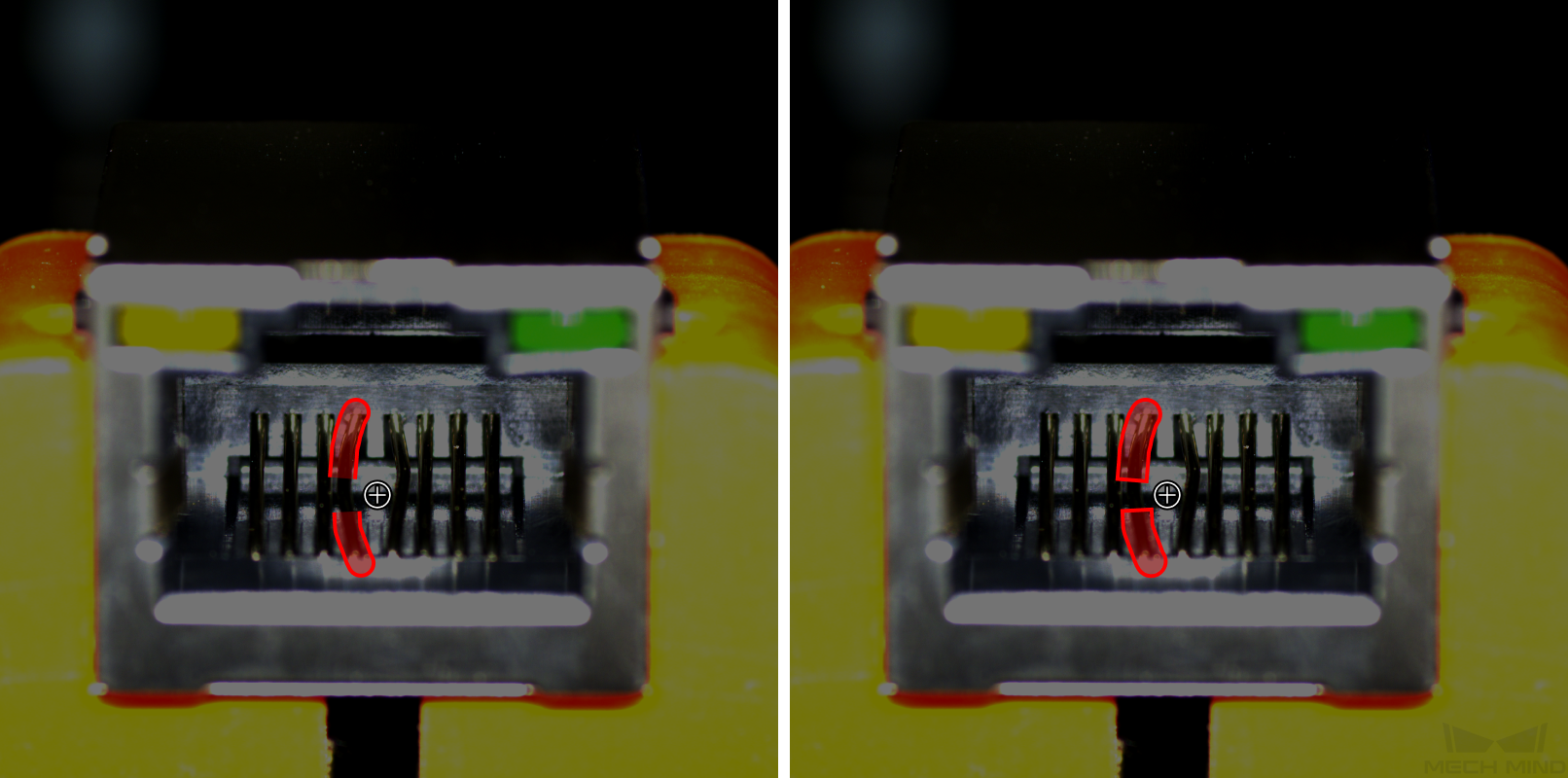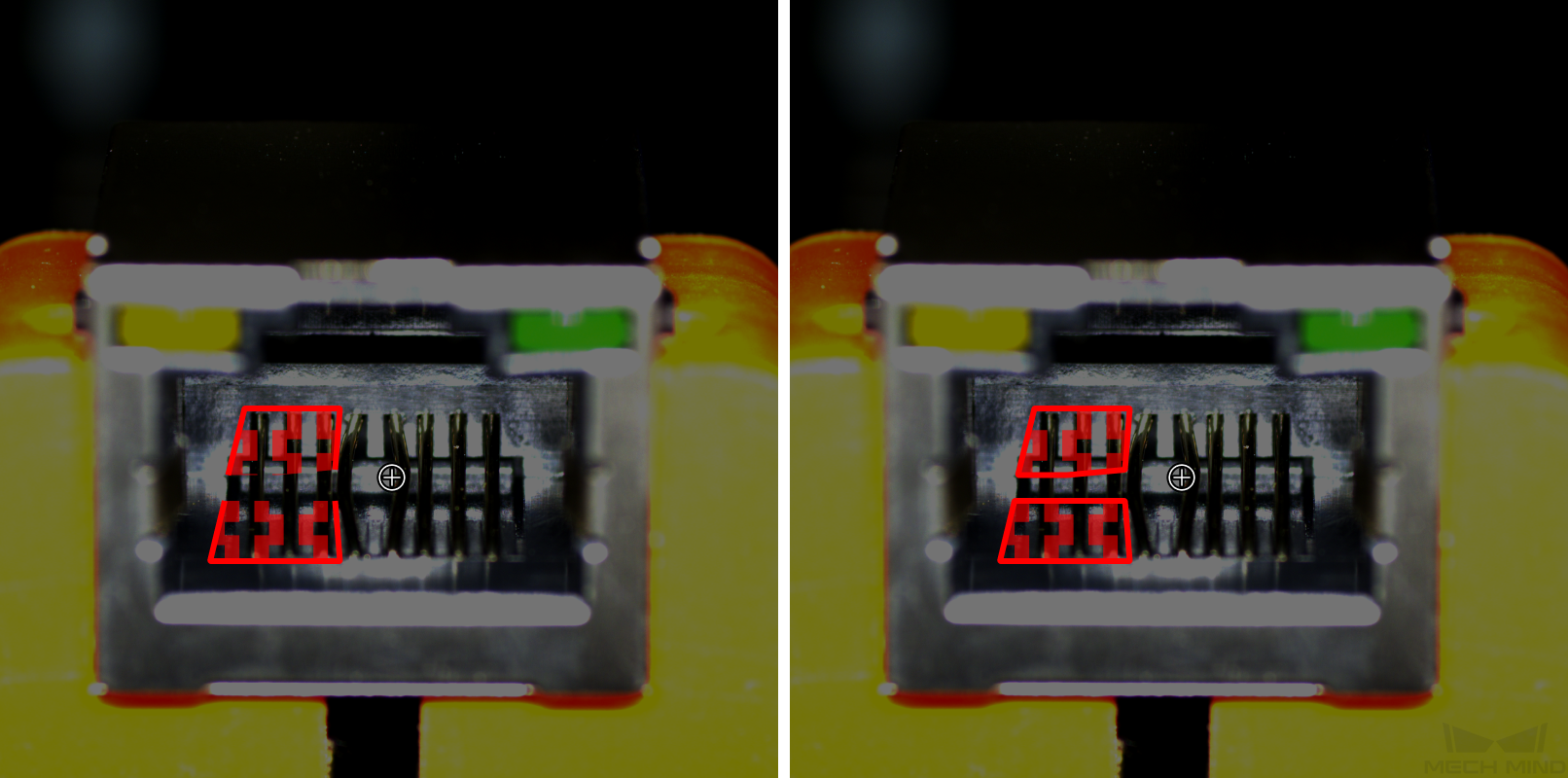标注工具介绍
缺陷标注工具
标注图像中的缺陷,提供深度学习训练所需的信息。
软件内置以下多种标注工具,请根据实际情况选用。
画笔工具
通过画笔路径绘制任意形状标注,适用于形状复杂的缺陷。
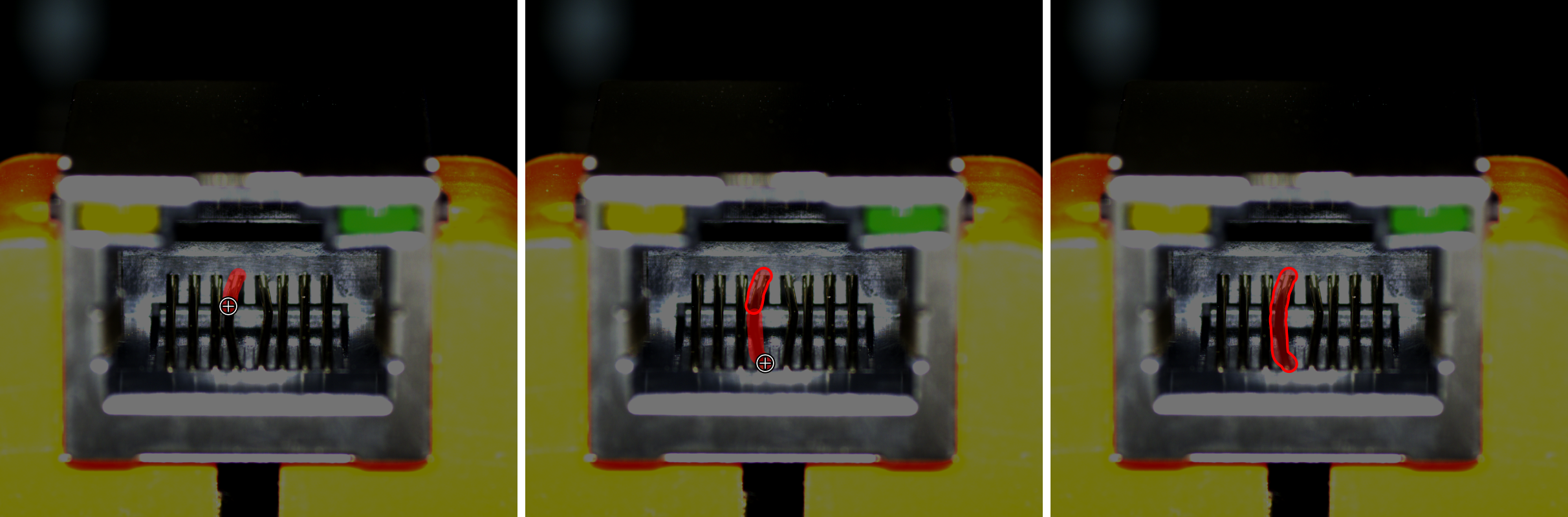
-
右键单击
 后,单击
后,单击  (快捷键 B)。
(快捷键 B)。 -
根据缺陷大小,调整滑动条设置画笔大小。
-
在标注区长按鼠标左键并沿任意方向拖动,松开鼠标左键后完成绘制。
智能标注工具
“智能标注工具”可用于自动选择图像中的对象。当图像中多个物体颜色差异较大且散乱放置时,可以使用“智能标注工具”对图像中物体进行智能化标注。
“智能标注工具”有以下两种模式,会根据实际情况自行切换,用户无需进行任何操作:
-
标准模式(GPU):此模式下,“智能标注工具”具备强大的智能标注能力。运行设备具备GPU(空闲GPU内存大于2.5 GB),且当前没有正在训练或验证的工程时,智能标注工具将自动切换至标准模式。
-
轻量模式(CPU):此模式下,“智能标注工具”具备基础的智能标注能力。运行设备无GPU,或有GPU但空闲GPU内存小于2.5 GB,或有工程正在训练或验证时,智能标注工具会自动切换至轻量模式。
使用步骤
-
单击
 (快捷键 A)。
(快捷键 A)。 -
在标注界面中移动指针,然后单击要标注的对象。
-
若未完全覆盖对象,单击未覆盖的部分,增加标注区域;
-
若覆盖了对象以外的区域,右键单击此区域,减少标注区域。
-
-
单击标注界面左上角的应用,完成标注。
标注轮廓不够精细时,可以使用“选择工具”对轮廓进行微调,操作步骤如下:
-
使用“选择工具”选中需要调整的标注。
-
根据实际情况,参考以下三种方式来调整轮廓。保证标注区域的轮廓与物体轮廓尽可能贴合。
-
将鼠标移动到轮廓线上的锚点,当鼠标指针切换成
 时,长按鼠标左键拖拽锚点来改变轮廓线。
时,长按鼠标左键拖拽锚点来改变轮廓线。 -
将鼠标移动到轮廓线上的锚点,当鼠标指针切换成
 时,单击鼠标右键可删除锚点。
时,单击鼠标右键可删除锚点。 -
将鼠标移动到轮廓线上,当鼠标指针切换成
 时,单击鼠标左键可增加锚点。
时,单击鼠标左键可增加锚点。
-
|
图像中物体间颜色差异较大且轮廓分明时,建议同时标注多个物体后再单击应用 ;若物体间较贴合,建议每次标注单个物体。 |
掩膜工具
若图像中存在一些不相关且干扰训练的部分,可用掩膜工具进行遮盖。被遮盖的部分将不参与模型训练。 例如,图像中物体特征不符合用户缺陷判定标准,但和缺陷形态相似,需使用掩膜遮盖容易混淆的区域。
软件内置以下三种掩膜工具,请根据实际情况选用。
|
网格剪切工具
在工业检测场景中,如果相机采集的图像尺寸较大,图像中较小的缺陷会不明显。如果直接训练,缺陷将不易被检测,使用网格剪切工具,将尺寸较大的图像按照设置的比例剪切成大小相同的小图,便于检出较小的缺陷。使用此工具前须已完成所有图像的缺陷标注。
-
单击
 (快捷键 U)。
(快捷键 U)。 -
设置“行”与“列”数后,单击应用。
-
在参数框滚动鼠标滚轮。
-
在参数框输入数值。
行数和列数不宜设置过大,否则裁切后的小图数量较多,会导致推理时间变慢。
-
网格选择工具
右键单击 ![]() 后,单击
后,单击 ![]() (快捷键 I) 后打开此工具。软件默认勾选带有缺陷标注的小图,已勾选的小图将被加到“训练集/验证集”中,此外可根据需求选择有缺陷的和无缺陷的小图。
如需预览剪切后的小图,单击已勾选图像右上角的预览按钮。
(快捷键 I) 后打开此工具。软件默认勾选带有缺陷标注的小图,已勾选的小图将被加到“训练集/验证集”中,此外可根据需求选择有缺陷的和无缺陷的小图。
如需预览剪切后的小图,单击已勾选图像右上角的预览按钮。
-
选择缺陷:将剪切后所有包含缺陷的小图全部选入到“训练集/验证集”中。
-
选中所有:将剪切后的全部小图都选入“训练集/验证集”中,并且将没有缺陷的小图设置为 OK。
-
清空选中:清空当前图像选择。
ROI工具
“ROI工具”可设置感兴趣区域。
设置 ROI 的目的是减少无关背景信息的干扰。
-
单击
 (快捷键 O)。
(快捷键 O)。 -
在标注界面调整 ROI 边框。
-
单击 ROI 边框右下角的
 应用当前ROI,或单击
应用当前ROI,或单击  关闭ROI工具。
关闭ROI工具。 -
单击图像左上角的重置按钮可重置ROI。